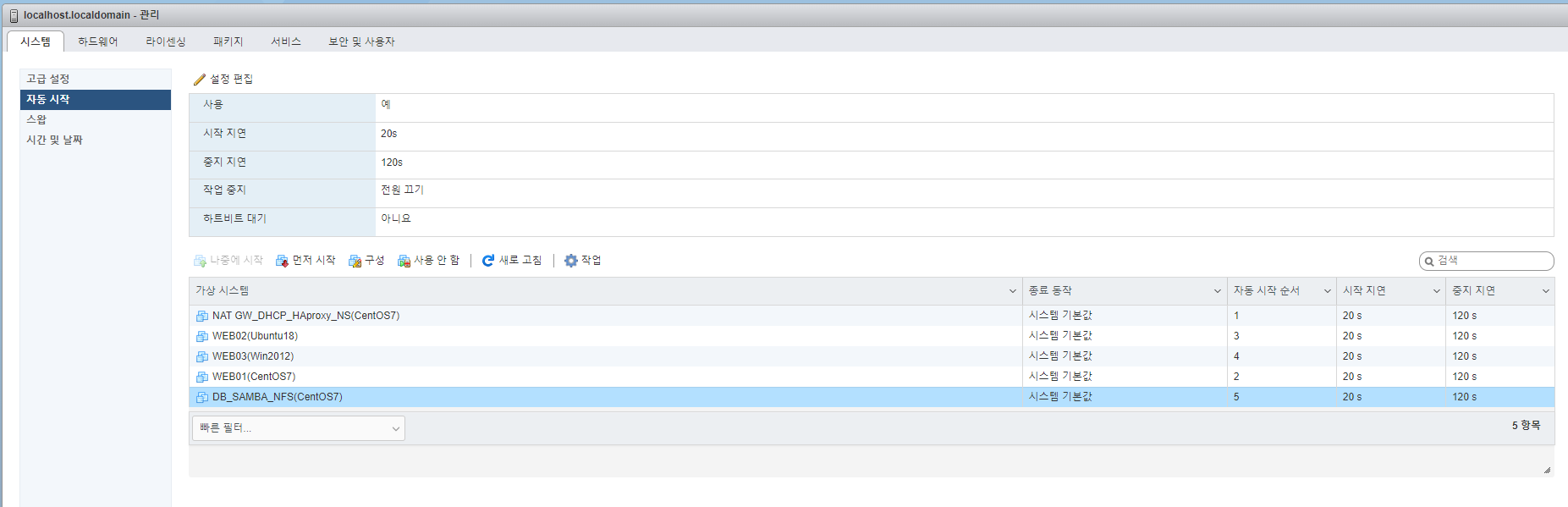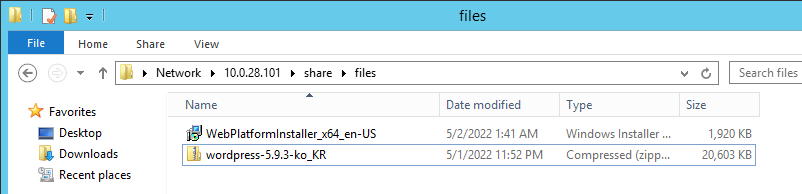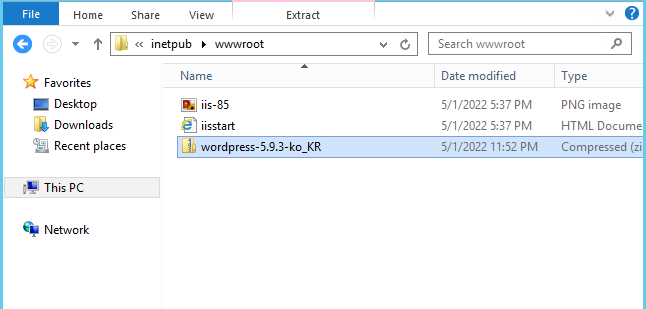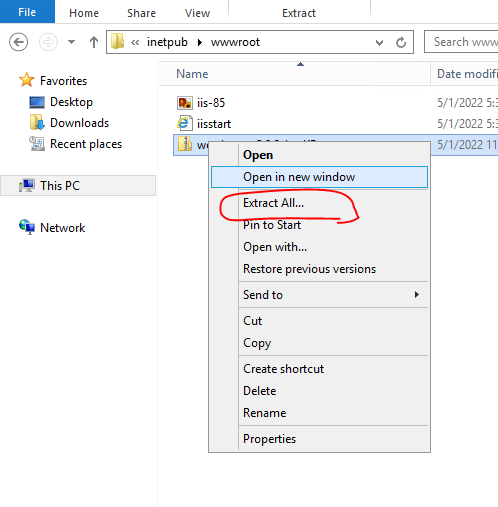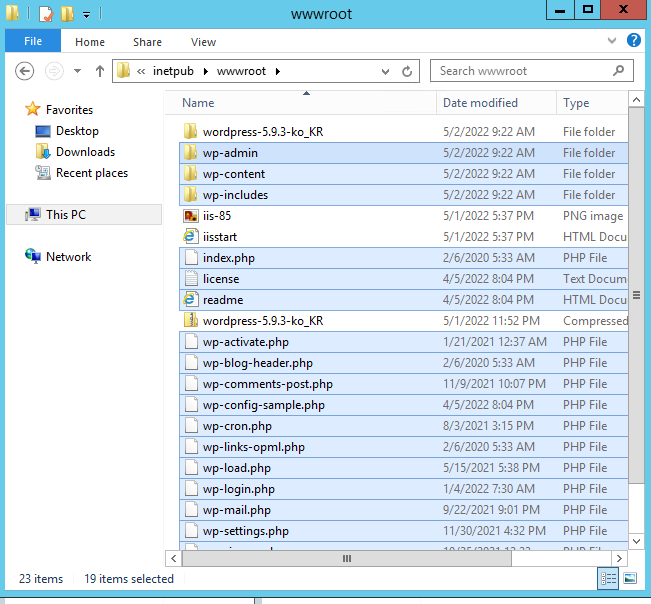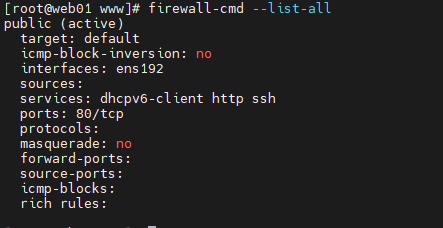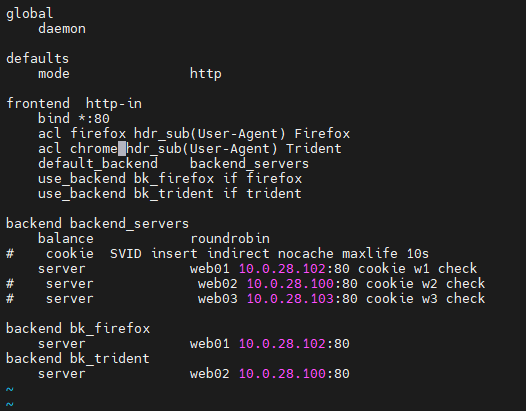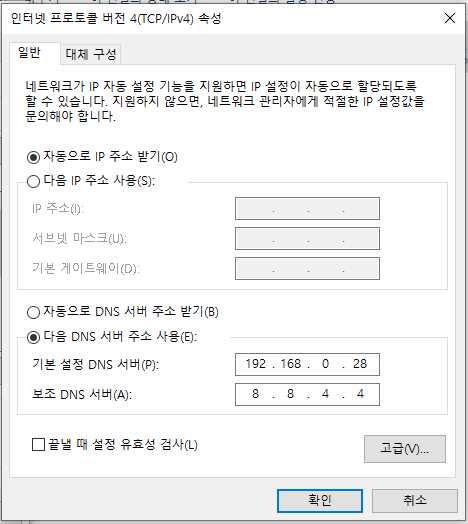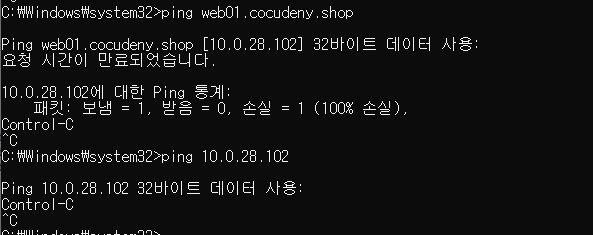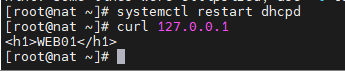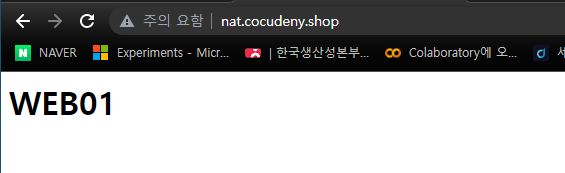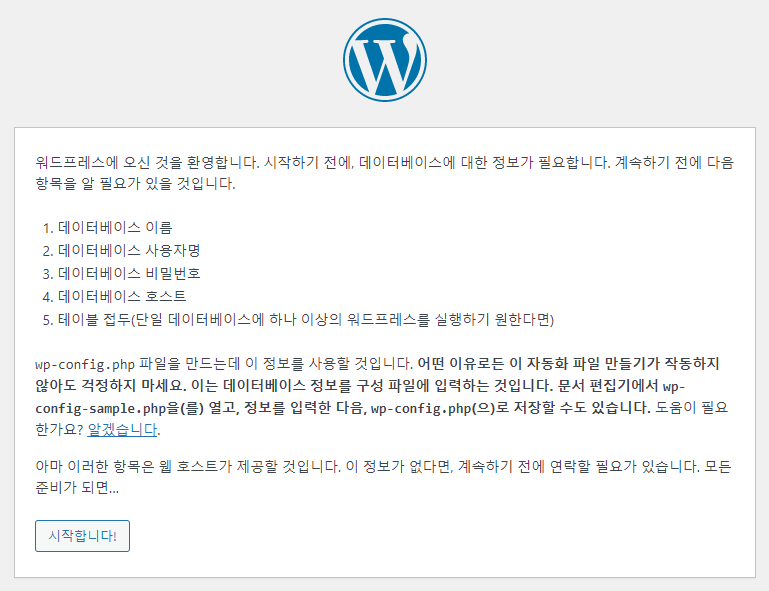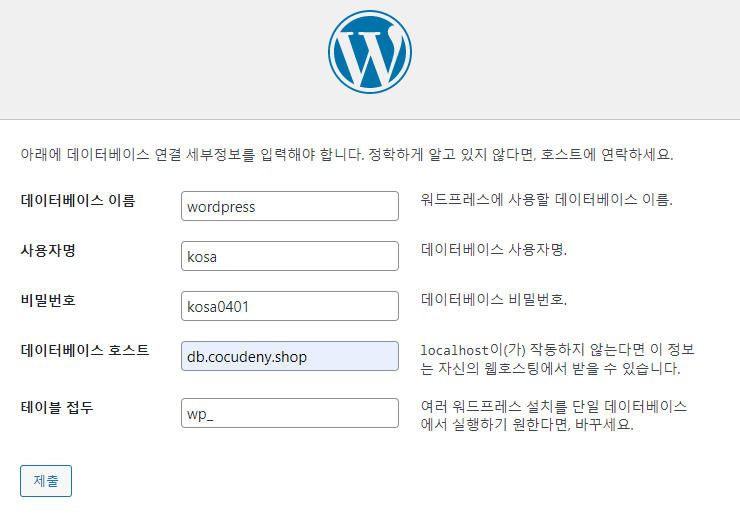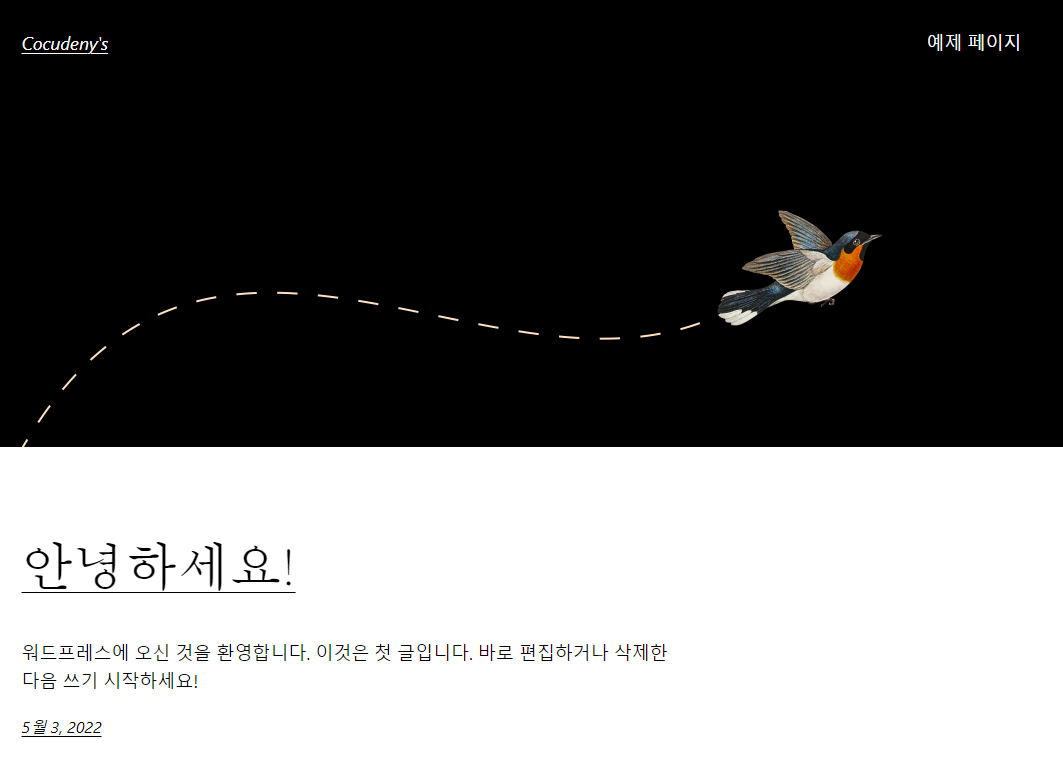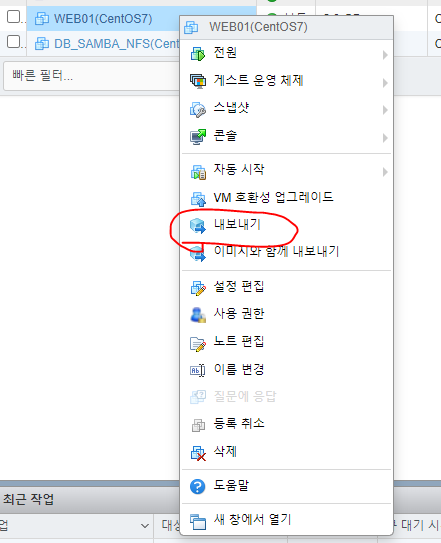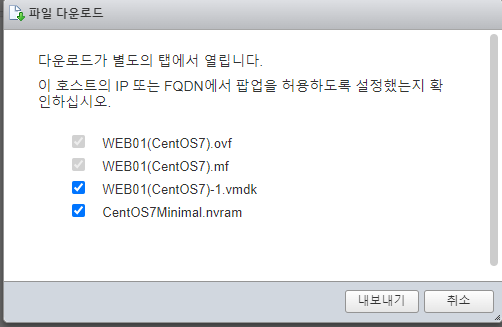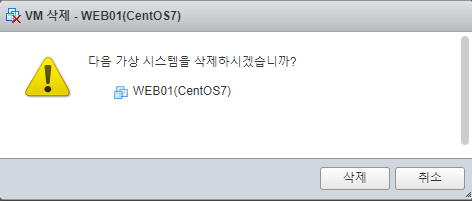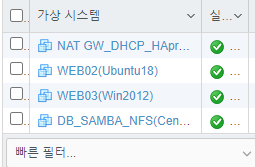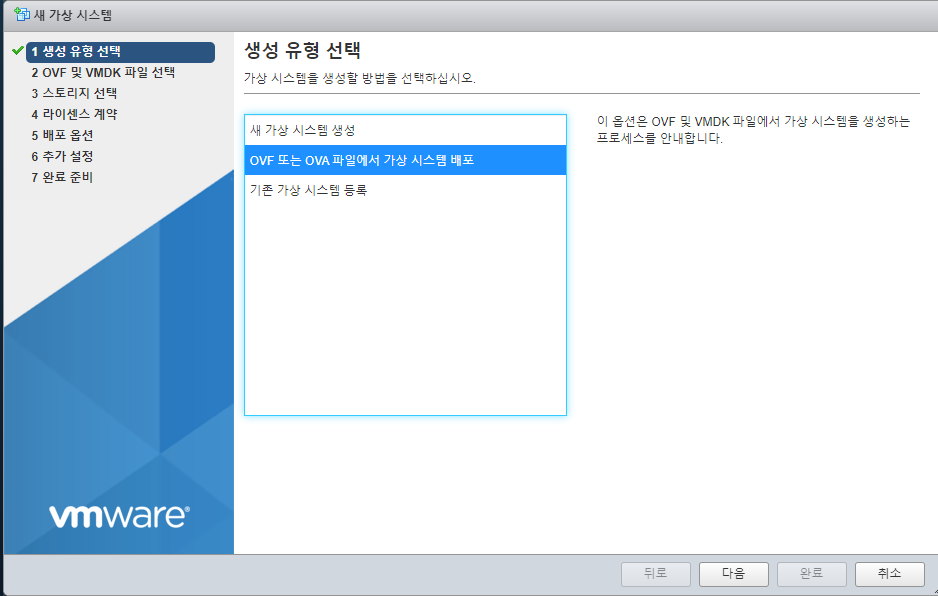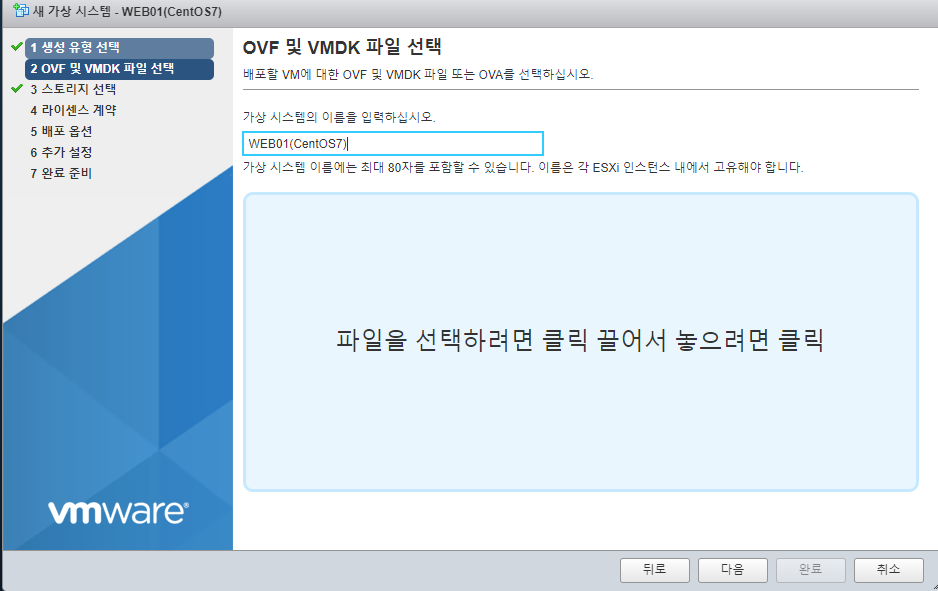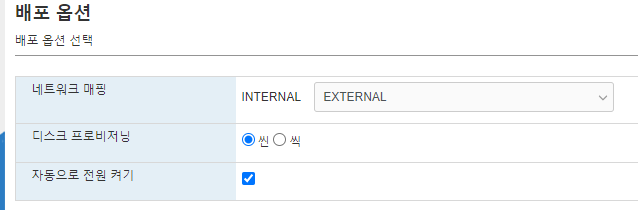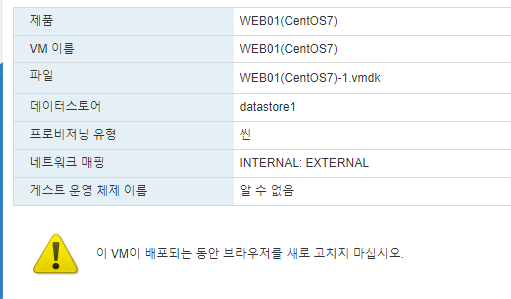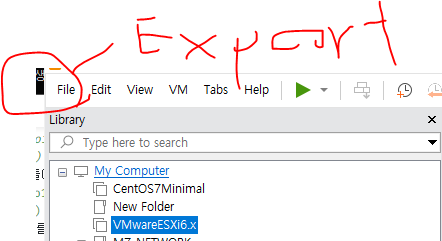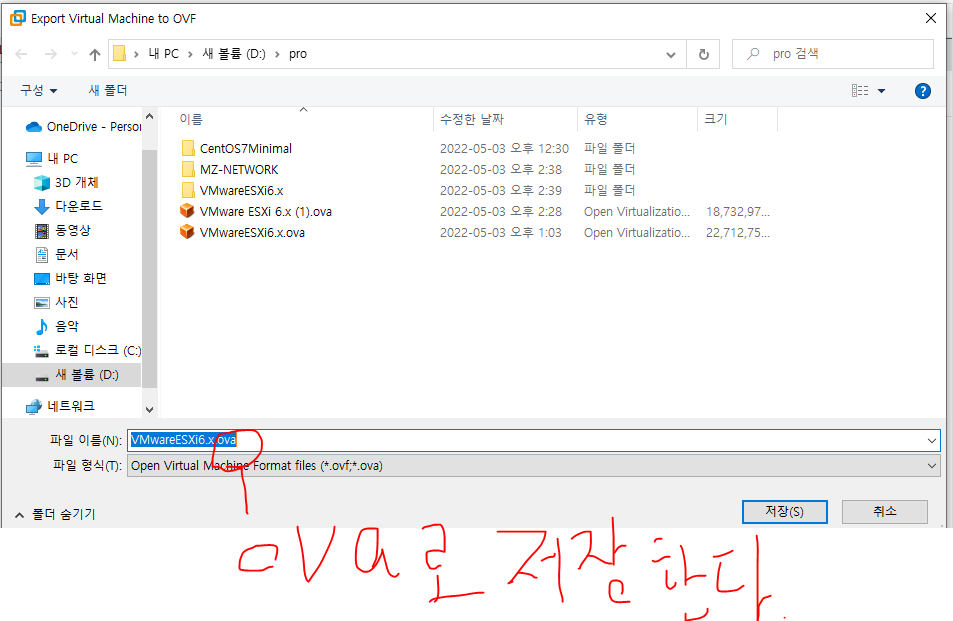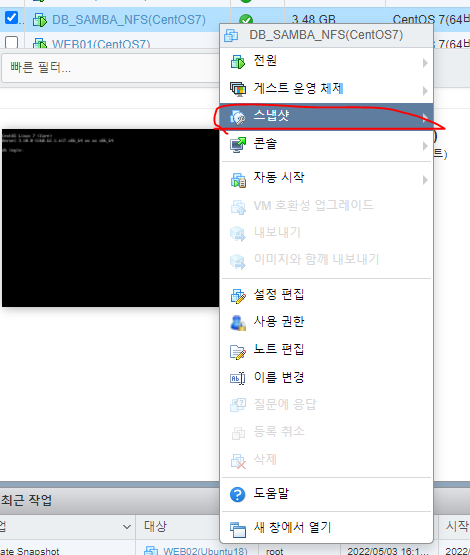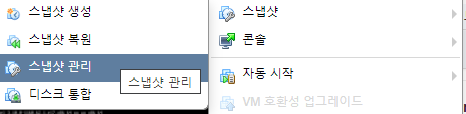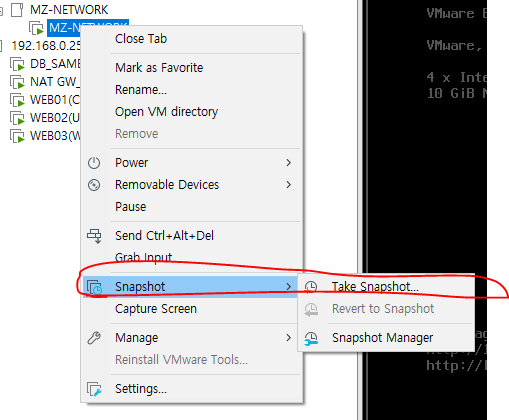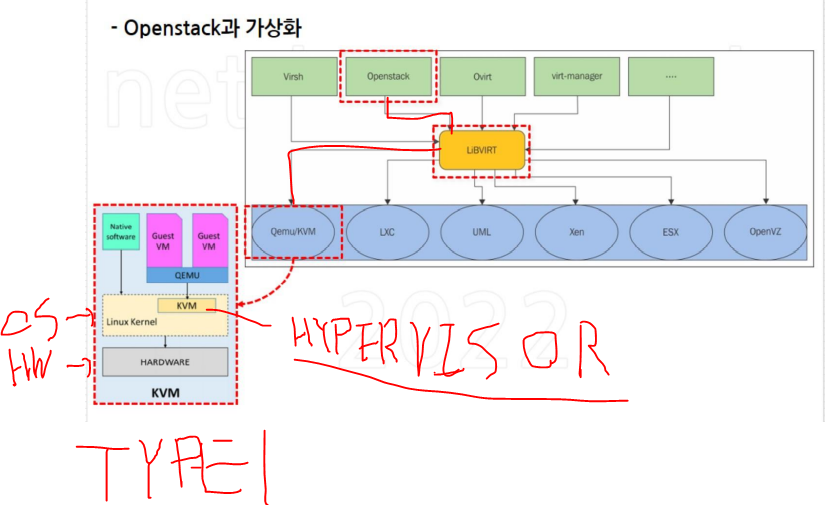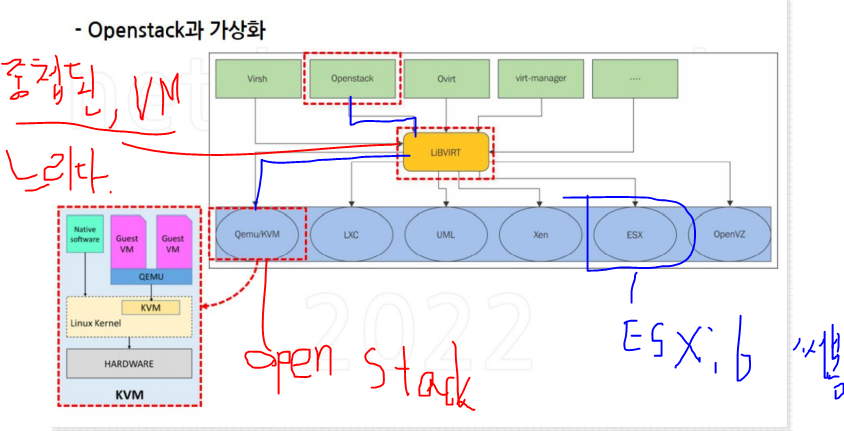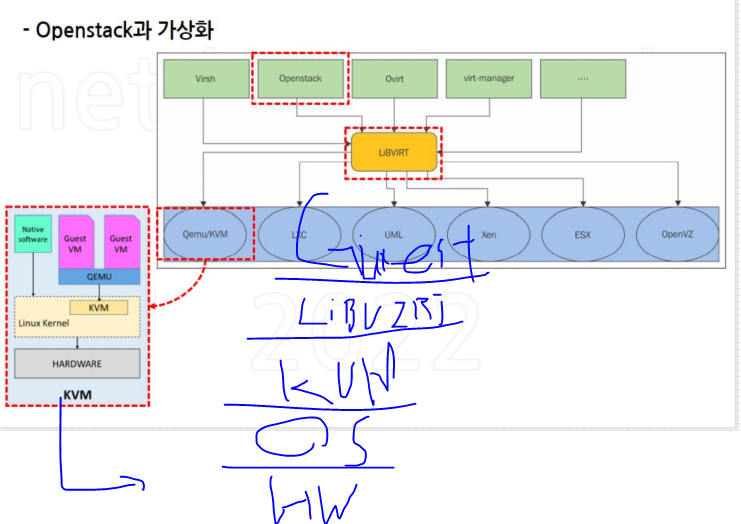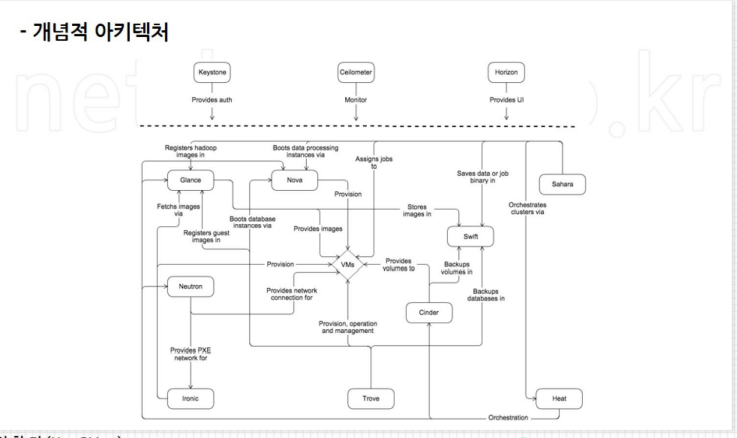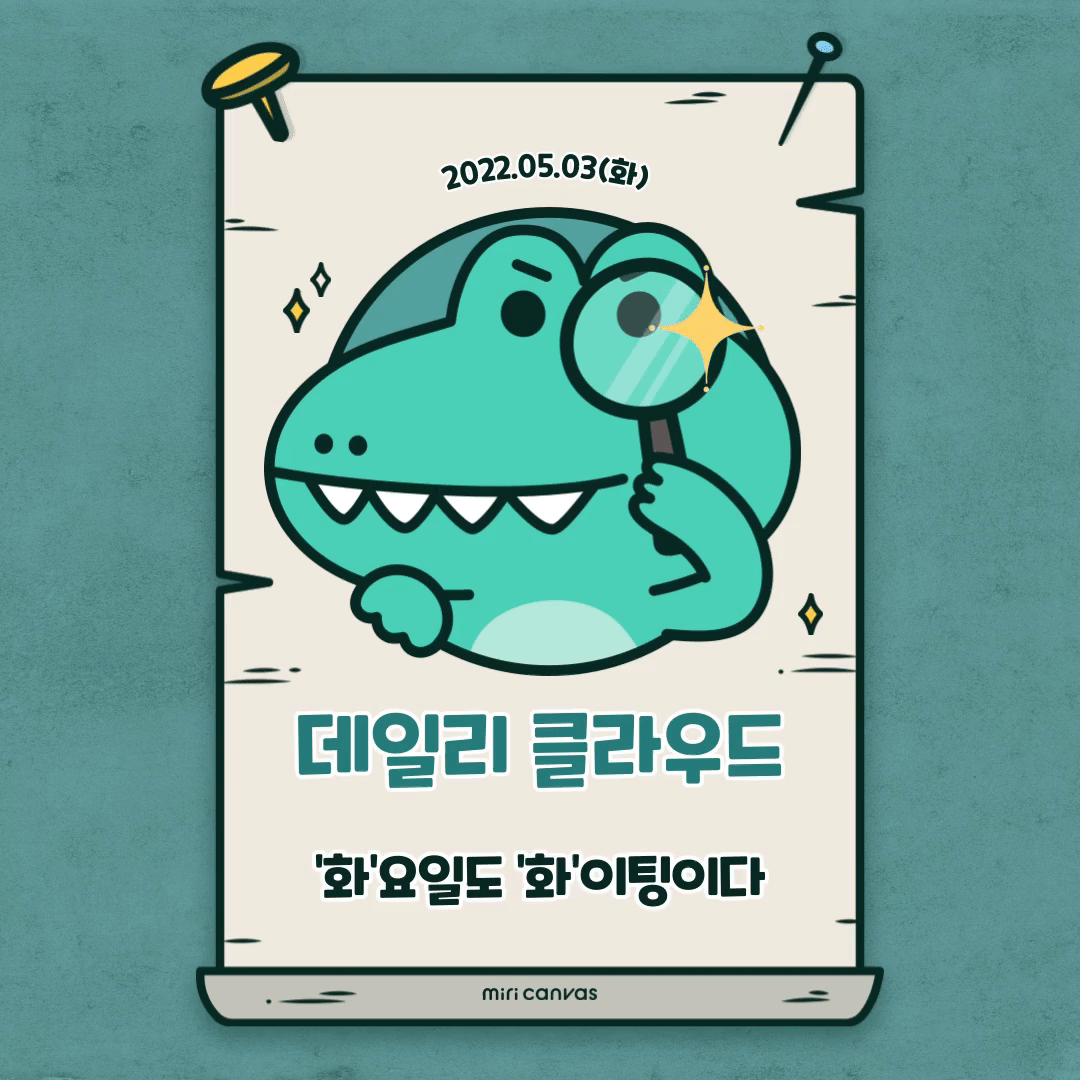
시작
ESXi6 자동시작 설정
- 탐색기 -> 관리 -> 시스템 -> 자동시작 -> 설정편집 -> 사용
- 지금 우리는 5개 가량밖에없지만, 나중에 매우 많은 VM을 관리한다면, 자동시작이 필요한 VM을 모두 자동시작 시켜줄 수 있다.
- 아래 가상시스템 목록에서 자동시작기능을 사용할 VM을 클릭하고 시작을 부팅 순서대로 누른다.
- 먼저시작버튼으로 우선순위를 다시 조정할 수 있따.
MobaXterm 실행
- 실무에서는 ESXi관리 화면을 보기 힘들 수 있으니, MobaXterm으로 사용하는 습관을 들여야 한다.
WEB03 (Window, 워드프레스 설치)
- SAMBA로 들어가서 wordpress파일을 확인한다.
- C드라이브 -> inetpub -> wwwroot 에 파일을 넣어준다.
- Extract All로 압축을 풀어준다.
- 압축이 풀린 폴더 내용을 밖으로 다 꺼내준다.
WEB01 (CentOS7)
워드 프레스 설치
yum -y install http://rpms.remirepo.net/enterprise/remi-release-7.rpmyum -y install epel-release yum-utilsyum-config-manager --enable remi-php74- 위 세 명령어는 PHP를 7버전으로 설치하기 위함이다.
- 워드프레스 최근버전은 php7버전이 필요하지만 CentOS7은 그냥설치하면 5버전대를 지원하기 때문에 위 세 명령어로 7버전대를 설치해야 한다.yum install -y httpd php php-mysql php-gd php-mbstring wget unzip
- php 실제 설치cd /var/www/html: web 루트폴더로 이동unzip /root/share/wordpress-5.9.3-ko_KR.zip
- NFS에 있는 워드프레서 설치파일을 가져온다.mv wordpress/* .: 워드프레스 내용물을 다 꺼낸다.chown -R apache:apache /var/www/*
- apache에게 소유권을 주어 wordpress파일을 관리하게 해준다.systemctl restart httpd
- httpd 설정후 재시작php -v
- php 버전확인
설정된 워드프레서 wp-config 파일 공유하기
cp wp-config.php /root/share/: wp-config설정 NFS에 올리기
트러블슈팅
NAT서버 curl Connection refused
- NAT 서버에서 Connection refused에러가 나온다.
- WEB01에서 방화벽에 http가 허용되는지 확인해야한다.
- 현재 WEB01에만 HAproxy가 연결되어 있다.
- 확인해보니, Trident접속을 받는 함수 이름이 chrome으로 되어있다. 아래 정의된 이름으로 trident로 바꿔본다.
- 출력 성공!
HostPC에서 웹브라우저로 접속하기
- 먼저 이더넷에 DNS서버를 넣어준다.
트러블트러블
- 웹브라우져에서 nat.cocudeny.shop (도메인)주소로 접속하니 연결이 안된다.
- NAT서버에서 curl 명령어로는 잘 들어가진다.
- HostPC에서 핑이 나가지 않는다.
- NAT서버에서는 ping이 잘 나간다.
- DHCP를 재시작해본다.
- 된다.....
- wordpress도 작동 확인
- wp-config.php를 만들기 위해 위 정보가 필요하다.
- 또, 현재 wp-config이 만들어지지 않았지만 config-sample로 설정을 시작하여 wp-config이 만들어지는것이고, Apache가 그 작업을 하게 된다.
- 위와 같이 입력해준다. MYsql과 연결하는 화면이며, mariadb에서 만든 계정으로 들어가준다. 데이터베이스 호스트는 DB가 존재하는 서버를 말한다.
WEB02 (Ubuntu)
워드 프레스 설치
sudo apt update && sudo apt upgrade -y
- 먼저 업데이트, 업그레이드 진행sudo apt install -y nginx
- nginx설치하기sudo apt install -y php7.2 php7.2-mysql php7.2-mbstring php7.2-gd php7.2-fpm wget unzip- sudo mkdir -p /var/www/html/wordpress/public_html
- cd /etc/nginx/sites-available
- sudo vi wordpress.conf
server { listen 80; root /var/www/html/wordpress/public_html; index index.php index.html; server_name nat.cocudeny.shop; access_log /var/log/nginx/SUBDOMAIN.access.log; error_log /var/log/nginx/SUBDOMAIN.error.log; location / { try_files $uri $uri/ =404; } location ~ \.php$ { include snippets/fastcgi-php.conf; fastcgi_pass unix:/run/php/php7.2-fpm.sock; } location ~ /\.ht { deny all; } location = /favicon.ico { log_not_found off; access_log off; } location = /robots.txt { allow all; log_not_found off; access_log off; } location ~* \.(js|css|png|jpg|jpeg|gif|ico)$ { expires max; log_not_found off; } }
- sudo nginx -t
- cd /etc/nginx/sites-enabled
- sudo ln -s ../sites-available/wordpress.conf .
- sudo systemctl reload nginx
- cd /var/www/html/wordpress/public_html
- sudo wget https://ko.wordpress.org/latest-ko_KR.zip
- sudo unzip latest-ko_KR.zip
- sudo mv wordpress/* .
- cd /var/www/html/wordpress/public_html
- sudo chown -R www-data:www-data *
- sudo chmod -R 755 *
WEB03 (Windows) 워드프레스 wp-config 얻기
- https://velog.io/@jo1132/220428#%ED%81%B4%EB%9D%BC%EC%9D%B4%EC%96%B8%ED%8A%B8-window-server-2012
- 위 링크를 따라서 Windows에 NFS연결을 진행해준다.
- C드라이브 -> inetpub -> wwwroot 경로에 wordpress파일이 있는 곳에 붙여넣기 해준다.
EXSi6 완성되었으니, 내보내기 후 내PC로 가져오기
- 먼저 VM 종료하기
WEB01 내보내고 가져와보기
내보내기
- 경로 설정이 불가능해서, 다운로드 폴더에 들어갈 것이다.
- 다운로드가 완료되면, 오른쪽마우스 -> 삭제를 누른다.
- 잘가...
가져오기
- 이렇게 가져올 수 있고, 또, VMware에서 내보내기를 진행할 수도 잇따.
- 파일이름에 *.ova로 저장한다.
- 또, 내보낸 파일을 가져온다.
스냅샷 찍기
- HAproxy와 wordpress까지 완성된 VM의 스탭샷을 찍는다.
- 스탭샷에 마우스를 올렸을 때, 스냅샷 복원이 생겼다면, 정상적으로 찍힌 것이다.
- VMware에서 EXSi의 전체 스냅샷을 찍는다.
이론
OPENSTACK
- AWS와 매우 많이 닮았다.
- 오픈스택은 IaaS (Infrasturcture as a Service)형태의 클라우드 컴퓨팅 오픈 소스 프로젝트이다.
- 2012년 창설된 비영리 단체인 OpenStack Foundation에서 유지, 보수하고 있으며 아파치 라이선스 하에 배포됩니다.
- AMD, Intel (CPU제조사), 캐노니컬(Ubuntu), 수세 리눅스(Suse linux), 레드햇, 시스코 시스템즈, 델, HP, IBM, NEC, VM웨어, 야후 등 150개 이상의 회사에서 프로젝트에 참가하고 있다.
- 프로세싱, 저장공간, 네트워킹의 가용자원을 제어하는 목적의 여러 개의 하위 프로젝트로 이루어져 있고 대시보드 프로젝트는 다른 하위 프로젝트의 운영 제어를 웹 인터페이스를 통해 담당합니다.
- TYPE1의 모습으로 사용할 것이다.
- 또 KVM이라는 하이퍼 바이저를 사용할 것이다.
- 또,
LiBVIRT라는 중간 VM을 거쳐서 사용해야 하기 때문에 ESXi6와 비교해서 매우 느릴 것이다.
개념적 아키텍처
IP Address
- IP 하나는 8bit정수 4개로 이루어져있다.
- 8bit : 00000000(0) ~ 11111111(255)
- 8bit.8bit.8bit.8bit
- 0 .0 .0 .0
- 255.255.255.255
- 192.168.0.127 : 11000000.10101000.00000000.01111111
- 255.255.255.0 : 11111111.11111111.11111111.00000000
- 위 IP두개를 AND연산하면 앞세자리수가 IP주소가 보존된다.
- 위 Subnet Mask를 기본 서브넷 마스크라고 하고, 주로 사용한다.
- 그래서 앞 세자리(255)부분을
NetworkIP라고 한다.- 1 : 네트워크 비트
- 0 : 호스트 비트
- SubnetMask를 255.255.255.128 : 11111111.11111111.11111111.10000000 로 해서 호스트 비트를 반으로 줄일 수 있다. (0 ~ 127)
- 255.255.255.192 : 11000000 (0 ~ 63)
- 반대로 11111111.11111111.11111110.00000000으로해서 호스트 비트를 늘릴수 있다.(0 : 0~ 255, 1 : 0~255) 256*2 = 512개의 IP주소를 할당할 수 있다.
- 또, IP범위를 나눌 수 있다. (다만 IP주소 양식의 한계로, 2의 제곱수로만 가능하다.)
- 256 -> (0~63, 64~127, 128~191, 192~255)
- 11111111.11111111.11000000.00000000 /18
255. 192. 0- 192 168 0 0 (네트워크 주소)
- 192 168 0 255
- 192 168 1 255
- 192 168 2 255
- 192 168 3 255 (브로드캐스트 주소)